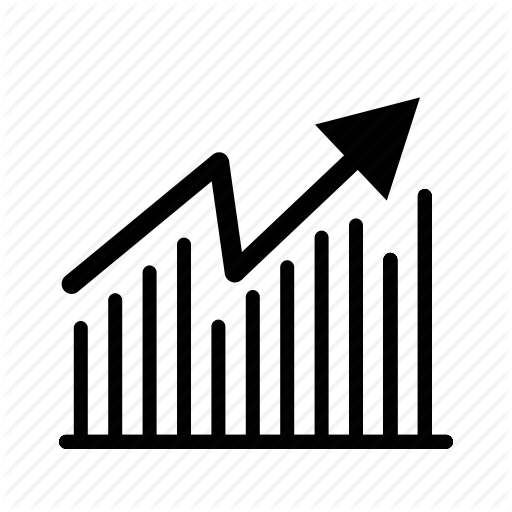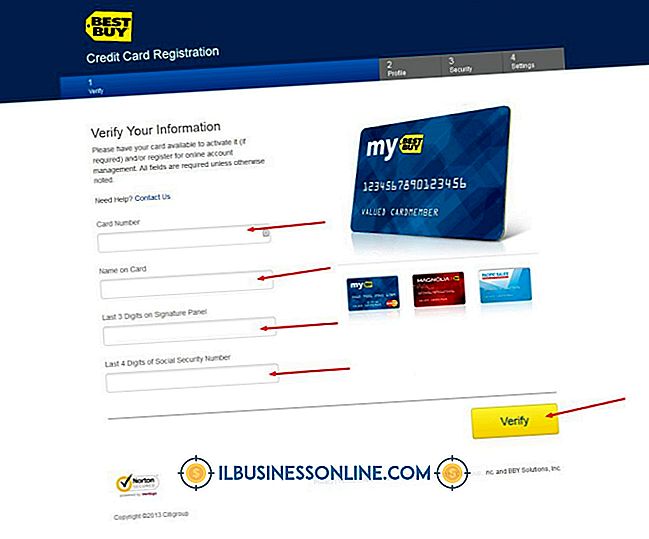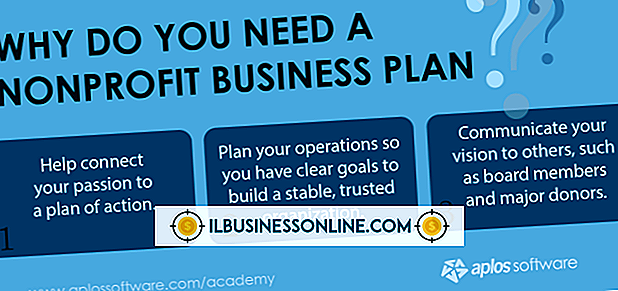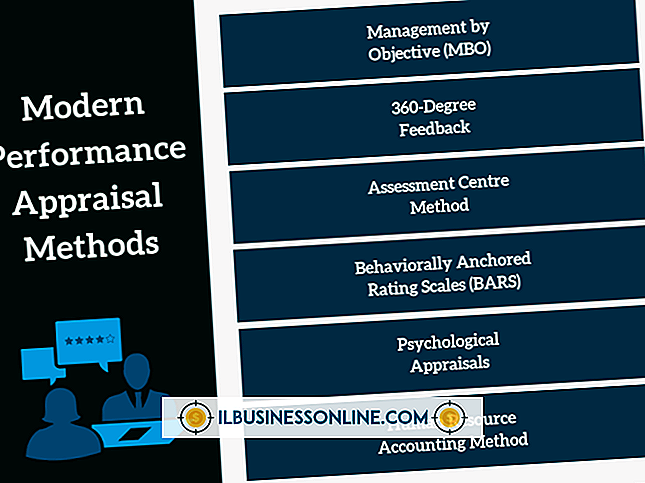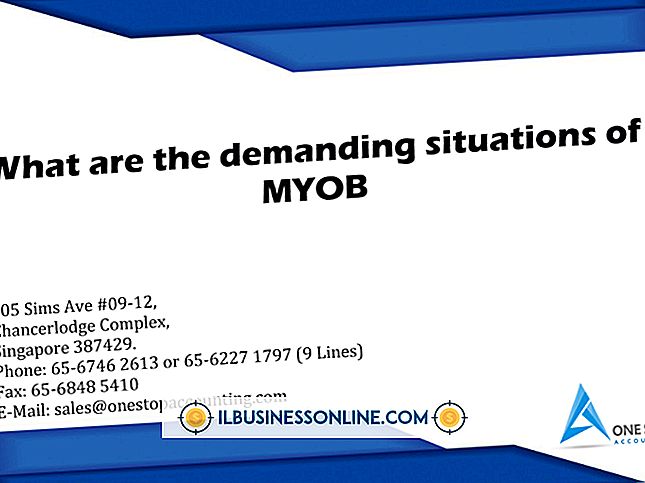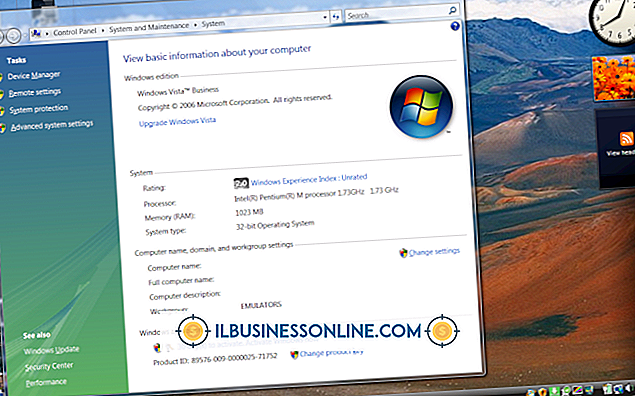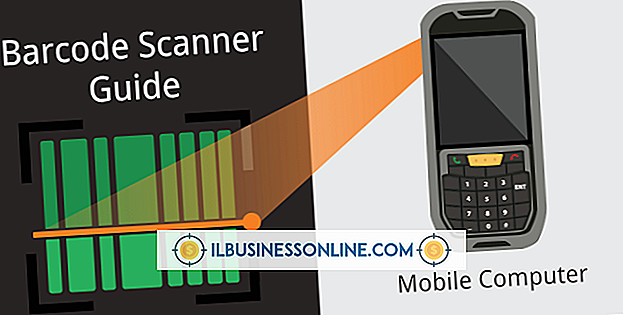Bilgisayarım Neden Wi-Fi Ağımda Oturum Açmıyor?

Wi-Fi ağları uygun İnternet erişimi sağlasa da, kullanımları erişim noktası ve bilgisayarınız dahilinde bir takım uygun ayarlara dayanır. Bilgisayarın bir Wi-Fi ağına neden bağlanmayacağının pek çok yolu ve nedeni vardır. Sorunu çözmek, kişisel donanım ayarlarınızla başlar ve kablosuz erişim noktasının kendisiyle sona erer.
Kablosuz Adaptörde Sorun Giderme
1.
Bağlantınız için simgeyi kontrol edin. Ünlem işaretli sarı bir üçgen Wi-Fi ile fiziksel bir bağlantı olduğunu, ancak İnternet servisinin bulunamadığını gösteriyor. Bu durumda, yönlendiricinin kendisinde sorun gidermeye başlayın. Bununla birlikte, başarısız bir ağ bağlantısı, sağ alt köşedeki Wi-Fi simgenizi bırakarak, üst üste binen kırmızı bir “X” ile baraları boş olarak ayarlayacaktır.
2.
Kablosuz güç anahtarını kontrol edin. Bu anahtar, hareket halindeyken pil gücünü korumak için birçok dizüstü bilgisayara dahil edilmiştir. Bu, genellikle yayılan anten simgesiyle etiketlenmiş bir düğme veya düğme olabilir. Radyo güç anahtarının yerini bilmiyorsanız, bilgisayarınızın kullanım kılavuzunu kontrol edin.
3.
Kablosuz bağlantıyı kesin ve tekrar bağlayın. Bu, yanlış yazılmış olabilecek tüm güvenlik bilgilerini tekrar girmenize olanak sağlar. Yanlış yazılan kodlar başarısız bağlantılara neden olabilir.
4.
Kablosuz kartın sürücülerini tekrar yükleyin. Bu, kablosuz adaptör üreticisinin web sitesine veya birçok durumda bilgisayar üreticisinin web sitesine giderek gerçekleştirilebilir.
5.
Bilgisayarınızı bir Ethernet kablosuyla doğrudan kablosuz yönlendiriciye takın. Önceki adımlardan sonra, bu İnternet'e erişmenize izin veriyorsa, yönlendirici üzerinde hatalı bir kablosuz adaptöre veya kablosuz bir yapılandırmaya sahip olabilirsiniz. Bununla birlikte, bağlantı kurulamaması, yönlendirici veya İnternet modeminde bir sorun olduğunu gösterir.
Kablosuz Yönlendiricide Sorun Giderme
1.
Kablosuz yönlendiriciye kablolu bir bağlantıyla giriş yapın. Oturum açma bilgileri, siz değiştirmediyseniz, yönlendiriciden yönlendiriciye değişebilir ve ISS'niz tarafından ayarlanmış olabilir. Yaygın yönlendirici erişim şifrelerinin bir listesi için Kaynak 1'e bakınız.
2.
Varsa, bilgisayarınıza girdiğiniz kodla aynı olduğundan emin olmak için Wi-Fi şifresini kontrol edin.
3.
Kablosuz kanalı, 2.4Ghz kablosuz spektrumunun örtüşmeyen kanalları olan 1, 6 veya 11 olarak değiştirin. Kanalı değiştirdikten sonra, bir sonraki adıma geçmeden önce bilgisayarınızdan Wi-Fi bağlantısını tekrar deneyin.
4.
Yönelticiyi fabrika ayarlarına sıfırlayın. Bu, bir yönlendirici modelinden diğerine değişir. Bu işlem hakkında daha fazla bilgi için aşağıdaki Uyarılara bakın.
Bahşiş
- Bilgisayarınız kablosuzya bağlanıyorsa ancak sarı bir üçgen alıyorsa, sorun İnternet bağlantınızla ilgili olabilir. İnternet modeminiz ile kablosuz erişim noktanız arasındaki kablo bağlantılarını kontrol edin. İnternet modemindeki gösterge ışıklarının sağlıklı bir bağlantı gösterdiğinden emin olun.
Uyarı
- Fabrika varsayılanlarını sıfırlamak, diğer kullanıcıların Wi-Fi bağlantısını bulmak için kullanabilecekleri Servis Seti Tanımlayıcısı (SSID) dahil olmak üzere yönlendirici içindeki tüm ayarları kaybetmenize neden olur. Kablosuz cihazınız birden fazla kullanıcıya hizmet veriyorsa, yönlendiricide herhangi bir değişiklik yapmadan önce bu diğer kullanıcılara danışın ve mümkünse yapılandırma bilgilerini yedekleyin.